Come recuperare la cronologia di Safari cancellata su Mac
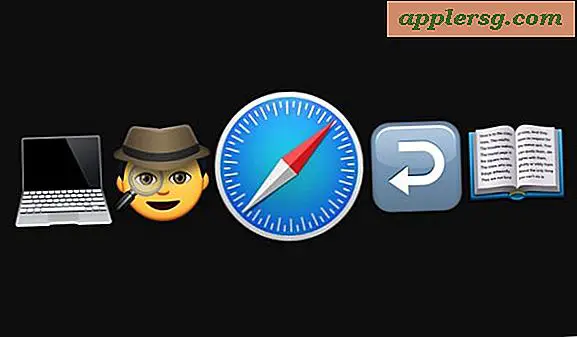
Hai mai desiderato recuperare la cronologia di Safari cancellata su un Mac? Forse hai involontariamente cancellato tutta la cronologia e i dati web o hai cancellato la cronologia Safari specifica e vorresti invertire queste decisioni e recuperare la cronologia di navigazione? O forse stai facendo un po 'di lavoro investigativo per una ragione o l'altra, o ti piacerebbe esplorare alcuni semplici strumenti forensi digitali per la cronologia del browser Safari su un Mac?
Ti mostreremo un modo semplice per recuperare la cronologia di Safari cancellata su un Mac.
Poiché puntiamo qui a un approccio semplice, faremo affidamento su Time Machine, il servizio di backup su Mac, che offre il modo più semplice per recuperare la cronologia di Safari cancellata su un Mac - o recuperare qualsiasi file cancellato per quella materia - sebbene il nostro focus qui sia sul browser web Safari. Pertanto, questo approccio richiede ovviamente un backup di Time Machine associato utilizzato dal particolare Mac in questione. Se il Mac non ha una configurazione di backup di Time Machine e backup regolari che vengono mantenuti, questo semplice approccio di recupero della cronologia non funzionerà. Poiché questo ripristina tramite un backup, qualsiasi dato temporaneo tra quando è stato effettuato quel backup e quando il ripristino è avvenuto verrà perso, quindi tienilo a mente prima di iniziare questo processo, soprattutto se la cronologia del browser è anche importante - sarebbe saggio per prima cosa eseguire il backup.
Come recuperare la cronologia di Safari cancellata su un Mac, in modo semplice
Supponendo di avere il backup di Time Machine, ecco come recuperare la cronologia di Safari cancellata su un Mac:
- Esci da Safari in Mac OS se non lo hai già fatto
- Collega l'unità di backup di Time Machine al Mac se non è già connesso
- Dal Finder, apri il menu "Vai" e scegli "Vai alla cartella" e inserisci il seguente percorso:
- Una volta che sei nella directory ~ / Library / Safari, seleziona il file "History.db", quindi trascina il menu Time Machine nell'angolo in alto a destra e scegli "Enter Time Machine"
- Naviga e scorri la cronologia di Time Machine della directory ~ / Library / Safari /, quando raggiungi la data desiderata contenente i dati della cronologia di Safari che desideri recuperare, fai clic sul pulsante "Ripristina" in Time Machine
- Quando Time Machine completa il ripristino della directory ~ / Library / Safari /, ora sei libero di accedere alla versione appena recuperata della cronologia di Safari cancellata
- Riavvia Safari sul Mac con la Cronologia appena ripristinata ora intatta
- In Safari, apri il menu "Cronologia" e scegli "Mostra tutta la cronologia"
- Ora puoi sfogliare, cercare e trovare la cronologia di Safari specifica dal file History.db ripristinato, proprio come faresti normalmente
~/Library/Safari/ 




Questo è tutto, ora hai ripristinato la cronologia del browser da Safari che è stato cancellato!
All'interno della cartella ~ / Library / Safari / sul Mac, stai cercando in particolare il file "History.db", che può essere di buone dimensioni a seconda della quantità di navigazione che fai. Essenzialmente è solo un file di database che puoi interrogare direttamente con SQL se vuoi, ma non è quello che faremo qui dato che puoi anche solo accedere, cercare e sfogliare la cronologia di Safari in Safari sul Mac stesso, e miriamo a mantenere le cose semplici per questo particolare tutorial.
Nota che questo approccio funzionerà solo per il ripristino e il ripristino della cronologia di navigazione di Safari che è stata cancellata o cancellata dal Mac, non * funzionerà * per il recupero di una sessione privata in cui non è stata creata alcuna cronologia. Ad esempio, se si utilizza la Navigazione privata in Safari per Mac per impedire che la cronologia venga raccolta in primo luogo, non ci sarebbero dati storici da ripristinare da Time Machine (o in generale al di fuori di qualche complicato tentativo di estrazione di memoria o swap in ogni caso, che è estremamente più avanzato di quanto questo tutorial potrebbe anche tentare di implicare, anche se potrebbe essere teoricamente possibile in alcuni scenari).
Ovviamente questo approccio è per il Mac, ma teoricamente potresti usare un metodo simile anche per iOS. Gli utenti possono sempre cercare la cronologia di Safari anche su iPhone o iPad, nonché cancellare la cronologia del browser specifica sul browser Safari di iOS, ma per recuperare la cronologia di Safari cancellata in iOS devi essere in grado di ripristinare un dispositivo con un backup sia da iCloud o iTunes che conteneva la cronologia di Safari cancellata. Questo è un argomento per un altro articolo comunque, quindi non sarà discusso qui.
Ti è stato utile se avevi bisogno o volevi ripristinare la cronologia del browser Web di Safari cancellata su un Mac? Conosci un altro approccio che funziona? Condividi i tuoi commenti ed esperienze nei commenti qui sotto!











![Rilascio dell'aggiornamento software per Mac OS X 10.7.2 [Download collegamenti]](http://applersg.com/img/mac-os-x/385/mac-os-x-10-7-2-software-update-released.jpg)
